Disponible con licencia de Location Referencing.
Al realizar tareas de mantenimiento de carreteras, como ampliar una sección de autopista, es posible que se deban retirar o retirar y reemplazar los eventos de una ruta.
Durante los cambios en la carretera, los eventos de una sección editada de una ruta se pueden dejar tal cual, retirar o retirar y reemplazar según una configuración de reemplazo de evento.
Las capas de eventos se deben categorizar en el cuadro de diálogo Configurar reemplazar eventos antes del reemplazo de eventos. Las mediciones de la ruta no cambian durante el reemplazo del evento.
Escenario de reemplazo de eventos
La configuración de reemplazo de eventos requiere categorizar los eventos del servicio de entidades en tres categorías: Tal cual, Retirar y Retirar y reemplazar.
Antes del reemplazo de eventos
El siguiente diagrama ilustra una sección de carretera antes del reemplazo:
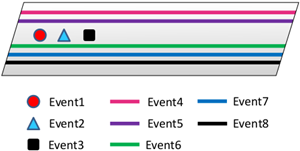
Antes del reemplazo, la sección de carretera tiene ocho eventos: tres eventos de punto (eventos 1-3) y cinco eventos lineales (eventos 4-8).
Tabla 1: Tabla de eventos antes del reemplazo
| Capa de eventos | Id. de evento | Medición Inicial | Medición Final | Valor | Fecha inicial | Fecha final |
|---|---|---|---|---|---|---|
Evento1 | 1A | 1 | N/A | GGG | 1/1/2000 | Nulo |
Evento 2 | 2A | 2 | N/A | SSS | 1/1/2000 | Nulo |
Evento 3 | 3A | 3 | N/A | HHH | 1/1/2000 | Nulo |
Evento 4 | 4A | 0 | 10 | XXX | 1/1/2000 | Nulo |
Evento 5 | 5A | 0 | 10 | YYY | 1/1/2000 | Nulo |
Evento 6 | 6A | 0 | 10 | ZZZ | 1/1/2000 | Nulo |
Evento 7 | 7A | 0 | 10 | QQQ | 1/1/2000 | Nulo |
Evento 8 | 8A | 0 | 10 | WWW | 1/1/2000 | Nulo |
Existe una carretera con medidas de 0 a 10. Hay varios eventos de línea y punto en la carretera.
Durante la inspección, se determinó que una sección de la carretera entre las medidas 0 y 5 se debe sustituir el 31/12/2017, como se muestra a continuación.
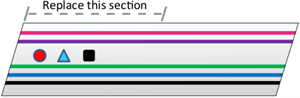
Los eventos se colocan en las siguientes categorías de reemplazo de eventos:
Tabla 2: Categorías de reemplazo de eventos
| Retirar | Retirar y reemplazar | Mantener tal cual |
|---|---|---|
Evento 2 | Evento 5 | Evento1 |
Evento 3 | Evento 8 | Evento 7 |
Evento 4 | ||
Evento 6 |
Después del reemplazo de eventos
Los resultados del reemplazo de la sección de carretera y los eventos se muestran en el siguiente diagrama y en la Tabla 3:
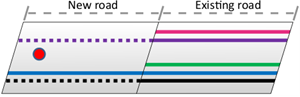
Tabla 3: Después del reemplazo de eventos
| Capa de eventos | Id. de evento | Medición Inicial | Medición Final | Valor | Fecha inicial | Fecha final | Caso |
|---|---|---|---|---|---|---|---|
Evento1 | 1A | 1 | GGG | 1/1/2000 | Nulo | A | |
Evento 2 | 2A | 2 | SSS | 1/1/2000 | 31/12/2017 | B | |
Evento 3 | 3A | 3 | HHH | 1/1/2000 | 31/12/2017 | C | |
Evento 4 | 4A | 0 | 10 | XXX | 1/1/2000 | 31/12/2017 | D |
Evento 4 | 4B | 5 | 10 | XXX | 31/12/2017 | Nulo | E |
Evento 5 | 5A | 0 | 10 | YYY | 1/1/2000 | 31/12/2017 | F |
Evento 5 | 5B | 5 | 10 | YYY | 31/12/2017 | Nulo | G |
Evento 5 | 5C | 0 | 5 | YYYOO | 31/12/2017 | Nulo | H |
Evento 6 | 6A | 0 | 10 | ZZZ | 1/1/2000 | 31/12/2017 | I |
Evento 6 | 6B | 5 | 10 | ZZZ | 31/12/2017 | Nulo | J |
Evento 7 | 7A | 0 | 10 | QQQ | 1/1/2000 | Nulo | K |
Evento 8 | 8A | 0 | 10 | WWW | 1/1/2000 | 31/12/2017 | L |
Evento 8 | 8B | 5 | 10 | WWW | 31/12/2017 | Nulo | M |
Evento 8 | 8C | 0 | 5 | WWWOO | 31/12/2017 | Nulo | N |
Tabla 4: Explicación del reemplazo de eventos
| Caso | Capa de eventos | Explicación |
|---|---|---|
A | Evento1 | El evento se deja tal cual. |
B | Evento 2 | El evento se retira porque estaba en la categoría Retirar. |
C | Evento 3 | El evento se retira porque estaba en la categoría de retirar. |
D | Evento 4 | Todo el evento se retira porque estaba en la categoría de retirar. |
E | Evento 4 | Se crea un nuevo evento para la sección existente de la carretera, conservando los valores de atributo del evento original. |
F | Evento 5 | Todo el evento se retira porque estaba en la categoría Retirar y reemplazar. |
G | Evento 5 | Se crea un nuevo evento para la sección existente de la carretera, conservando los valores de atributo del evento anterior. |
H | Evento 5 | Se crea un nuevo evento para la nueva sección de la carretera con las nuevas fechas y atributos proporcionados en el panel Reemplazar eventos. |
I | Evento 6 | Todo el evento se retira porque estaba en la categoría Retirar. |
J | Evento 6 | Se crea un nuevo evento para la sección existente de la carretera, conservando los valores de atributo del evento anterior. |
K | Evento 7 | El evento se deja tal cual. |
L | Evento 8 | Todo el evento se retira porque estaba en la categoría Retirar y reemplazar. |
M | Evento 8 | Se crea un nuevo evento para la sección existente de la carretera, conservando los valores de atributo del evento anterior. |
N | Evento 8 | Se crea un nuevo evento para la nueva sección de la carretera con las nuevas fechas y atributos proporcionados en el panel Reemplazar eventos. |
Categorizar eventos
Siga estos pasos para configurar el reemplazo de eventos:
- En ArcGIS Pro, abra el mapa que contiene el servicio de entidades en el que se retirarán o reemplazarán los eventos.
- En la pestaña Location Referencing, en el grupo Eventos, haga clic en Configurar reemplazo
 .
.Aparece el cuadro de diálogo Configurar reemplazar eventos.
Si no existe ninguna configuración de reemplazo de eventos, aparece el cuadro de diálogo Crear nuevo Reemplazar eventos en la parte superior del cuadro de diálogo Configurar reemplazar eventos, donde puede crear una configuración con nombre.
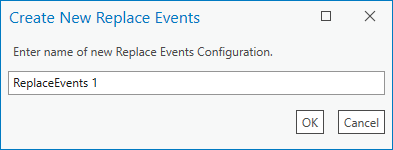
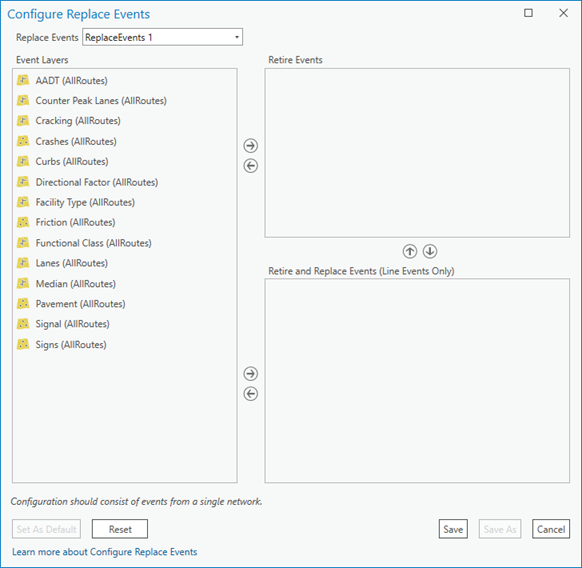
- Pulse la tecla Mayús y haga clic para seleccionar un rango de eventos, o pulse la tecla Ctrl y haga clic para seleccionar eventos fuera de orden. A continuación, arrastre varios eventos de línea de la lista Capas de eventos a la lista Retirar y reemplazar eventos.
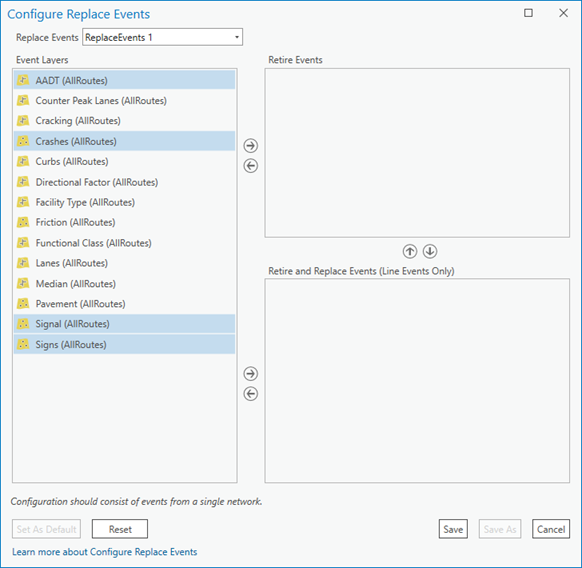
También puede utilizar los botones de flecha del cuadro de diálogo para mover las capas seleccionadas entre la lista Capas de eventos y otras listas o para mover capas de eventos de línea hacia arriba y hacia abajo entre las listas Retirar eventos y Retirar y reemplazar eventos.
Sugerencia:
Haga clic en Restablecer para definir la configuración según su estado original o al estado del último guardado.
Las capas de eventos que permanecen en la lista Capas de eventos se dejan tal cual cuando se ejecuta el reemplazo de eventos.
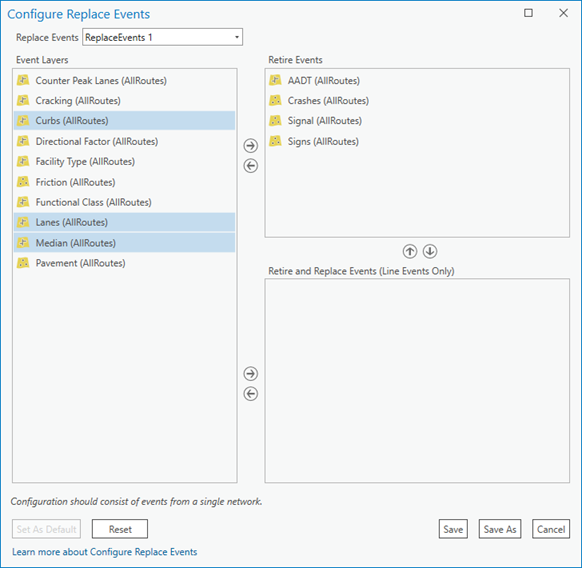
- Pulse la tecla Mayús y haga clic para seleccionar un rango de eventos, o pulse la tecla Ctrl y haga clic para seleccionar eventos fuera de orden. A continuación, arrastre varios eventos de línea de la lista Capas de eventos a la lista Retirar y reemplazar eventos.
Sugerencia:
Solo los eventos de línea
 se pueden retirar y reemplazar.
se pueden retirar y reemplazar.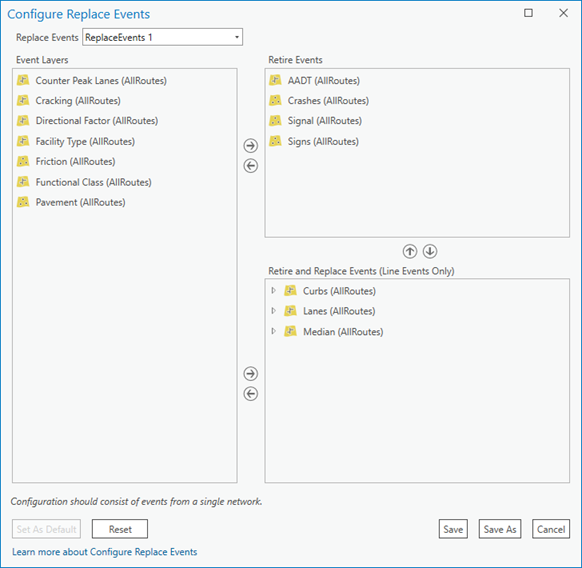
Nota:
Si no hay ningún evento configurado para retirar o para retirar y reemplazar, no puede guardar la configuración.
- De manera opcional, haga clic en la flecha de cualquier capa de eventos de la lista Retirar y reemplazar eventos para expandirla.
Aparece una lista expandida de campos de capa de eventos editables. Desactive una casilla de verificación para excluirla del reemplazo de eventos.
Si se configuran los valores de atributos predeterminados, se muestran. Los valores predeterminados se pueden sobrescribir cuando se utiliza el panel Reemplazar eventos para el reemplazo de eventos.
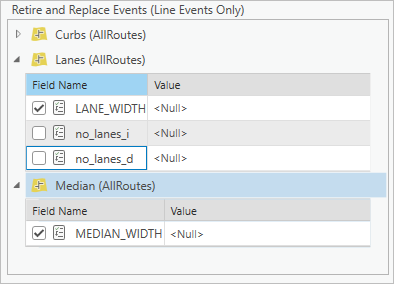
Nota:
Algunos campos de atributos son campos de atributos obligatorios
 . Un campo de atributo obligatorio es un campo no anulable sin valor predeterminado. La casilla de verificación de un campo de atributo obligatorio no se puede desactivar.
. Un campo de atributo obligatorio es un campo no anulable sin valor predeterminado. La casilla de verificación de un campo de atributo obligatorio no se puede desactivar. - Haga clic en Guardar para guardar la configuración del reemplazo de eventos.
Nota:
La configuración de reemplazo de evento se guarda en una carpeta en la ruta especificada como Ubicación de carpeta de Reemplazar eventos. Esta ubicación de carpeta es la misma que la carpeta de proyecto ArcGIS Pro del proyecto activo de forma predeterminada.
Puede establecer las opciones de Location Referencing con la pestaña Location Referencing del cuadro de diálogo Opciones.
Si aún no existe ningún archivo .lrer con el nombre especificado, este se crea utilizando el nombre asignado en el cuadro de diálogo Crear nuevo Reemplazar eventos.
- Opcionalmente, haga clic en Guardar como para guardar la configuración en un archivo .lrer utilizando otro nombre o ubicación.
Comparta el archivo de configuración de reemplazo de eventos guardado para que otros usuarios puedan colocarlo en la ubicación especificada para Ubicación de carpeta de Reemplazar eventos.
Para eliminar una configuración de reemplazo de eventos, elimínela de la ubicación de carpeta especificada para Ubicación de carpeta de Reemplazar eventos.
- Opcionalmente, haga clic en Establecer como predeterminada para que esta configuración de reemplazo de eventos sea la predeterminada para el proyecto.
- Haga clic en Cerrar
 para cerrar el cuadro de diálogo Configurar reemplazar eventos.
para cerrar el cuadro de diálogo Configurar reemplazar eventos.